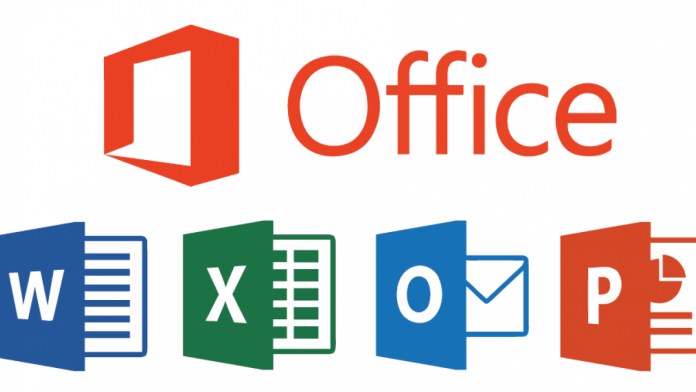برنامههای مایکروسافت آفیس از جمله، Excel، OneNote، Outlook، PowerPoint و Word، دارای یک نوار ابزار دسترسی سریع است که دستورات شما را با یک کلیک اجرا میکند. در این مقاله آموزش سفارشی کردن نوار ابزار در دسترس است.
به گزارش کالاسودا و به نقل از howtogeek، در این مقاله آموزش در برنامهی ورد ذکر شده؛ اما در سایر برنامههای آفیس مشابه است.
نوار ابزار دسترسی سریع در ورد در بالای نوار ریبون؛ قرار دارد که در Office 365، شامل AutoSave، Save، Undo و Redo است.
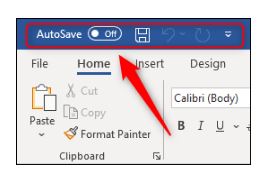
برای سفارشی کردن آن، بر روی فلش رو به پایین کلیک کنید. با کلیک کردن روی هر فرمان آن را اضافه کرده و یا با کلیک راست و انتخاب Remove from Quick Access Toolbar، آن را حذف کنید.
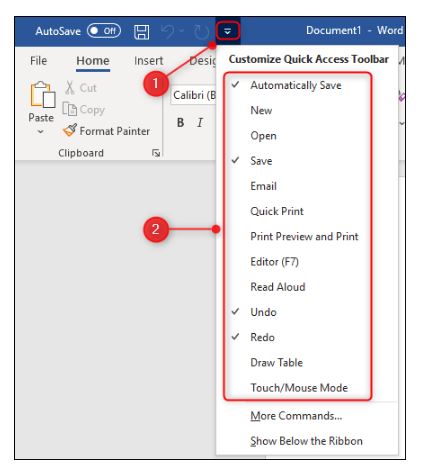
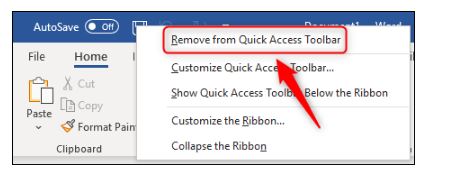
با انتخاب More Commands در انتهای لیست میتوانید به دستورات بیشتری دسترسی داشته باشید.
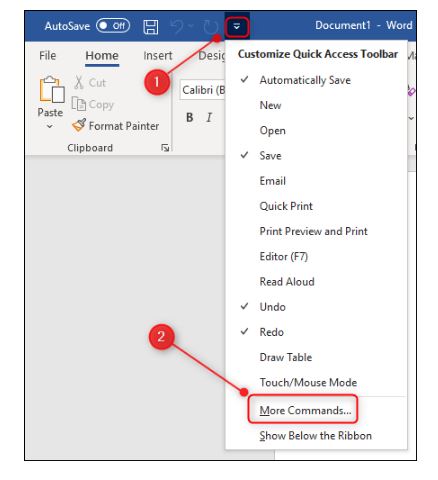
دستور مورد نظر را انتخاب کرده و گزینهی Add و و سپس دکمه “OK” را انتخاب کنید.
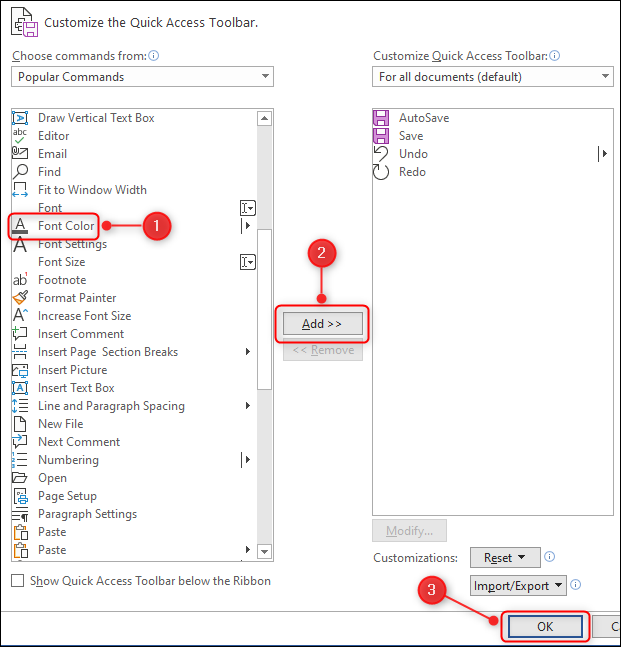
در این مثال ما Font Color را انتخاب کردیم.
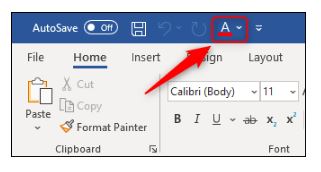
شما میتوانید با انتخاب More Commands و منوی کشویی و گزینهی Popular Commands به موارد بیشتری دسترسی داشته باشید.
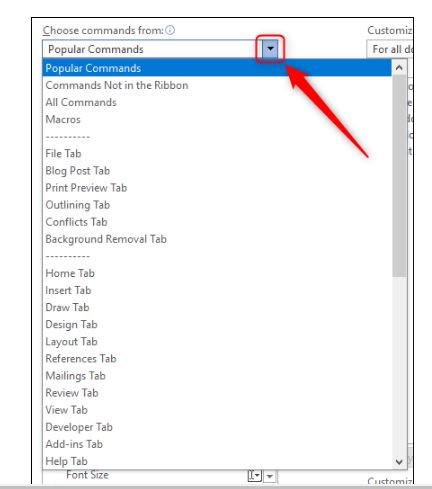
شما با انتخاب Commands Not In The Ribbon از این منوی کشویی میتوانید به مواردی دست بیابید که در منوی ابزار ریبون وجود ندارد.
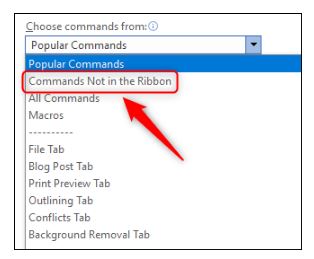
اگر از نام دقیق دستورات مطمئن نیستید، میتوانید آن را مستقیماً از نوار ابزار به نوار ریبون اضافه کنید.
برای این کار، به طور معمول روی تب “Layout” کلیک کنید، “Line Numbers” را انتخاب کرده، سپس در بخش “Restart Each Page” گزینهی Add To Quick Access Toolbar را فشار دهید.

این فرمان در نوار ابزار دسترسی سریع ظاهر میشود.
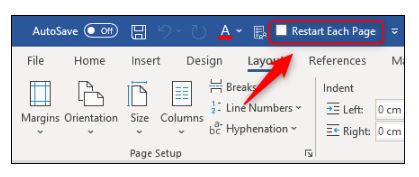
به منظور تغییر ترتیب دستورات در نوار ابزار، بر روی هر فرمان در روی نوار ابزار کلیک راست کرده و از فهرست “Customize Quick Access Toolbar” را انتخاب نمایید.
یک فرمان را انتخاب کرده و از فلشهای سمت راست برای تغییر ترتیب در نوار ابزار استفاده کنید.
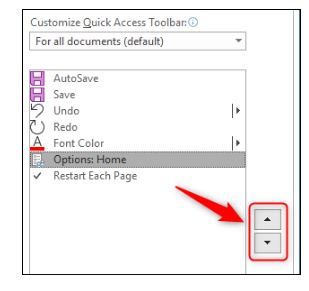
اگر قصد دارید نوار ابزار را به حالت پیش فرض برگردانید، روی “Reset” و “Reset Only Quick Access Toolbar” کلیک کنید.
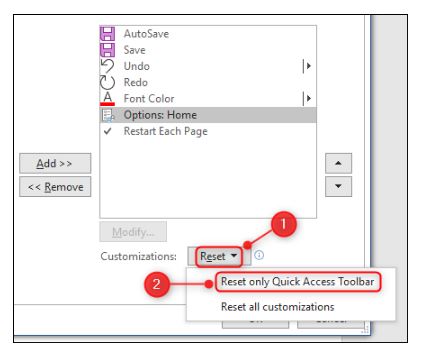
لینک کوتاه: